Nintendo Switch oficiálně podporuje hraní na vlastní obrazovce v ručním režimu a na připojené televizní obrazovce, když je v doku, ale to nejsou jediné možnosti. Switch můžete připojit k notebooku a hrát na počítači hry jako Super Smash Bros. Ultimate a Animal Crossing New Horizons. Chce to ale trochu práce. Ukážeme vám, jak na to. níže.
Pokyny v této příručce platí pro původní konzolu Nintendo Switch, nikoli pro Switch Lite.
Co je potřeba k připojení Přepněte na notebook
Chcete-li sledovat hru Nintendo Switch na notebooku, musíte si koupit kartu pro záznam videa HDMI. To je nutné, protože modely notebooků obecně nepřicházejí s podporou funkce HDMI In.
Můžete si vzpomenout pomocí připojení HDMI k zrcadlení obrazovky počítače na obrazovce monitoru nebo TV. Toto je port HDMI Out a nelze jej použít pro import dalších médií na obrazovku vašeho notebooku.
Pro tento proces lze použít jakoukoli digitalizační kartu, pokud má připojení USB-C a port HDMI In. Existuje několik skvělých karet pro zachycení, ale karty Elgato jsou hráči obecně považováni za nejlepší volbu kvůli jejich cenové dostupnosti, kvalitě sestavení a snadnému použití.
Pro tyto pokyny používáme snímací kartu Elgato HD60 HDMI a bezplatný software Elgato Game Capture HD. Zachycovací kartu lze zakoupit na Amazonu, zatímco software si můžete zdarma stáhnout z oficiálních webových stránek Elgato.
Pokud k připojení přepínače k notebooku používáte jinou sběrnou kartu, kroky by měly být téměř identické. Podobně většina softwaru pro snímání her funguje stejným způsobem, takže pokud máte jiný program, který chcete použít, můžete jej použít místo Game Capture HD.
Jak připojit Nintendo Switch k notebooku
Chcete-li hrát svůj Nintendo Switch na svém notebooku, v zásadě používáte monitor svého notebooku jako televizní obrazovku, takže můžete Nintendo Switch nechat v doku po celou dobu tohoto procesu nastavení.
-
Odpojte kabel HDMI Nintendo Switch od televizoru.
-
Připojte kabel HDMI Nintendo Switch do portu HDMI In na vaší snímací kartě Elgato HD60 HDMI.
Celý tento proces může být energeticky náročný, takže je dobré zapojit notebook i dokovací stanici Nintendo Switch do zdroje napájení.
-
Na notebooku otevřete Game Capture HD.
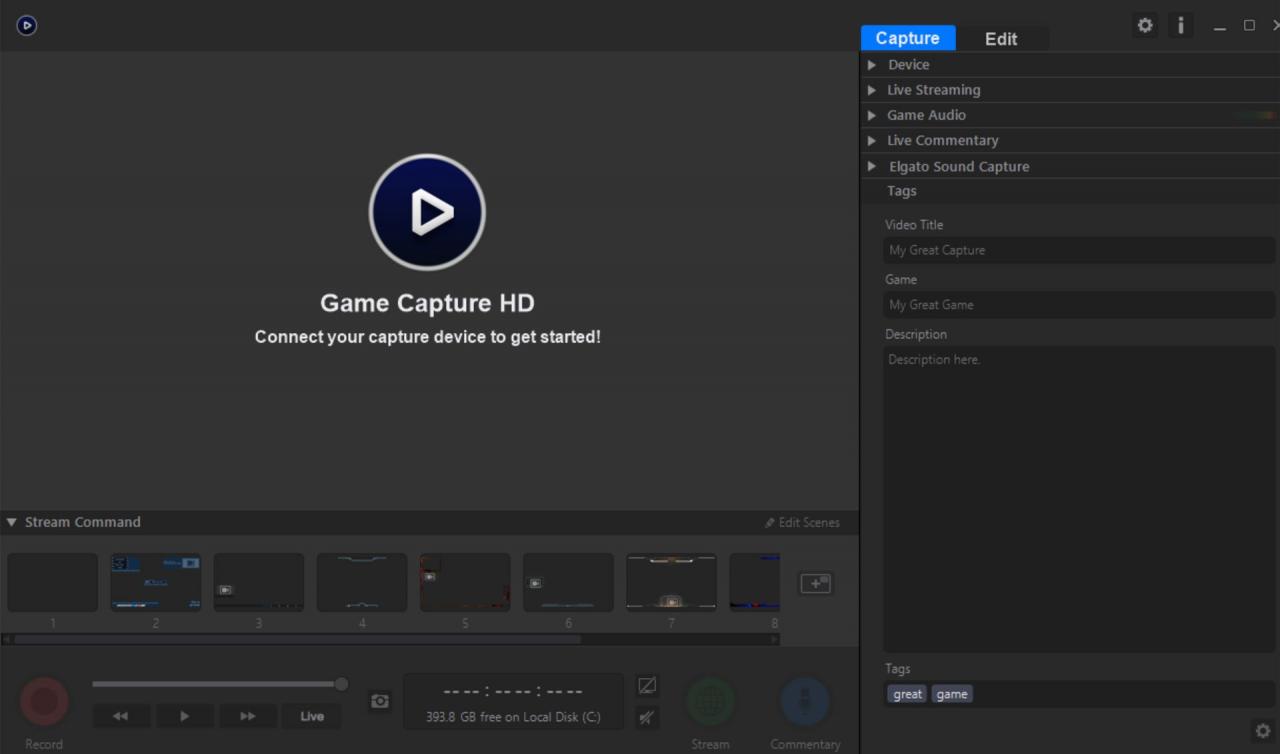
-
Zapněte konzolu Nintendo Switch stisknutím tlačítka Domů tlačítko na libovolném připojeném řadiči.
-
Připojte kabel USB dodaný s fotoaparátem Elgato HD60 ke snímací kartě a notebooku.
-
Po několika sekundách byste měli vidět domovskou obrazovku Nintendo Switch v Game Capture HD.
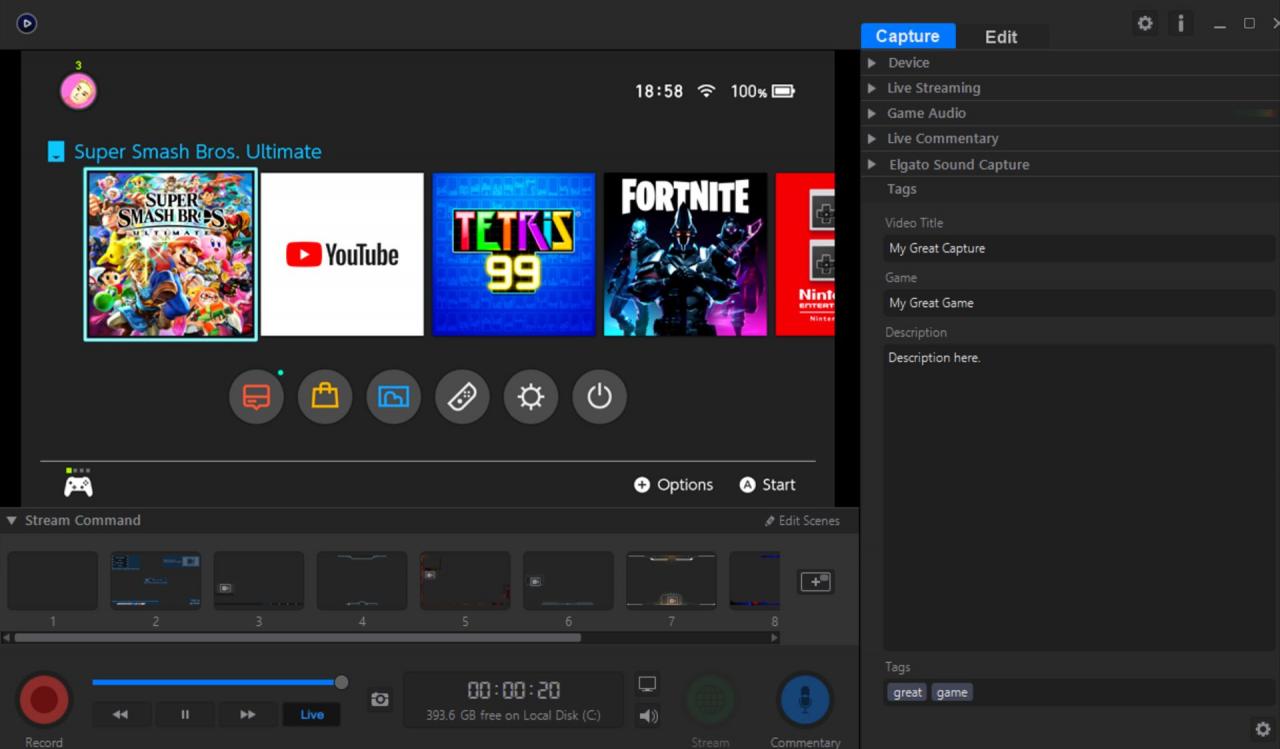
Pokud software Elgato Game Capture HD nedetekuje přepínač Nintendo, ujistěte se, že je kabel HDMI zapojen do vstupního portu sběrné karty, nikoli do výstupního portu. Měl by být na stejné straně jako kabel USB.
-
Vybrat fullscreen ikona v pravém horním rohu Game Capture HD. Program by měl zaplnit celou obrazovku.
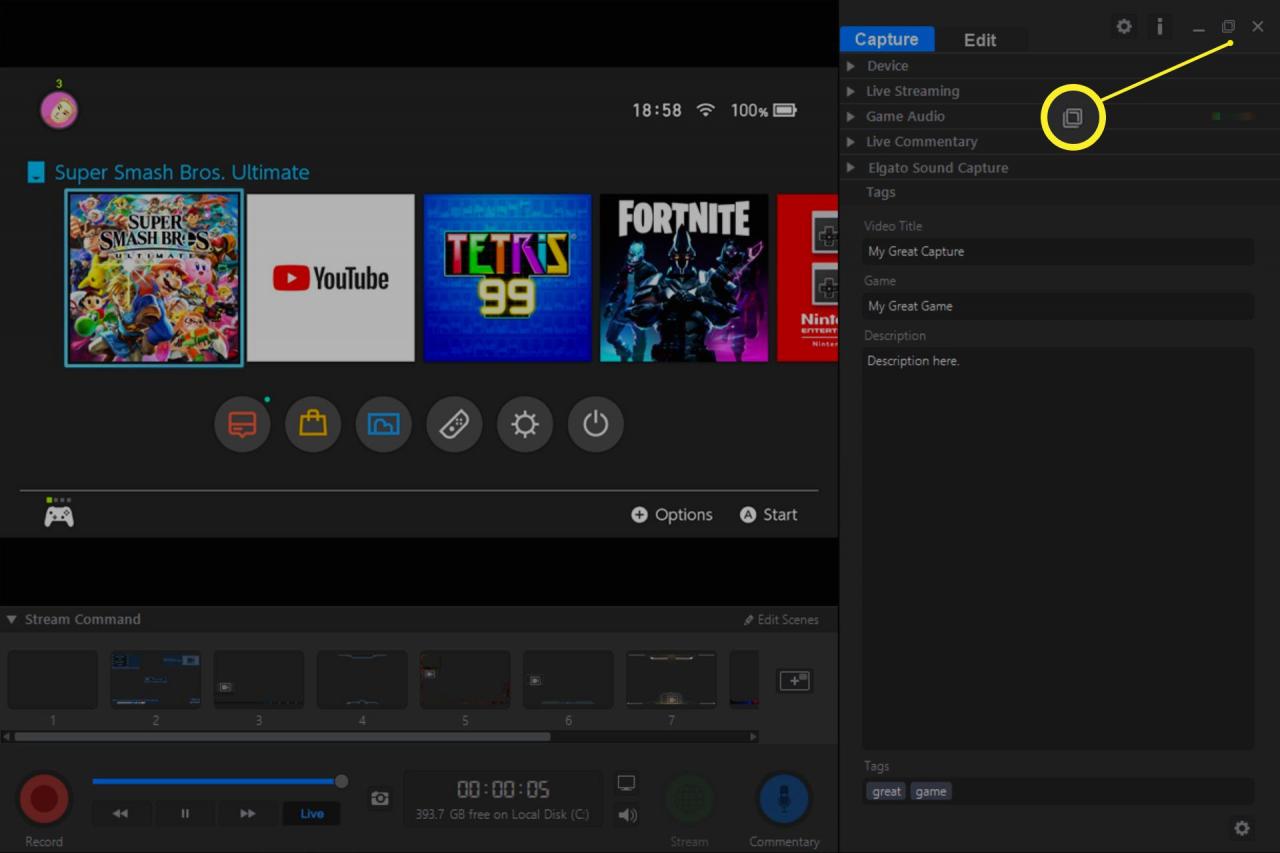
-
Nedotýkejte se myši ani klávesnice. Záběry Nintendo Switch by se měly automaticky rozšířit, aby vyplnily celou obrazovku samy o sobě. Nyní můžete hrát své hry Nintendo Switch na svém notebooku stejně jako v televizi.
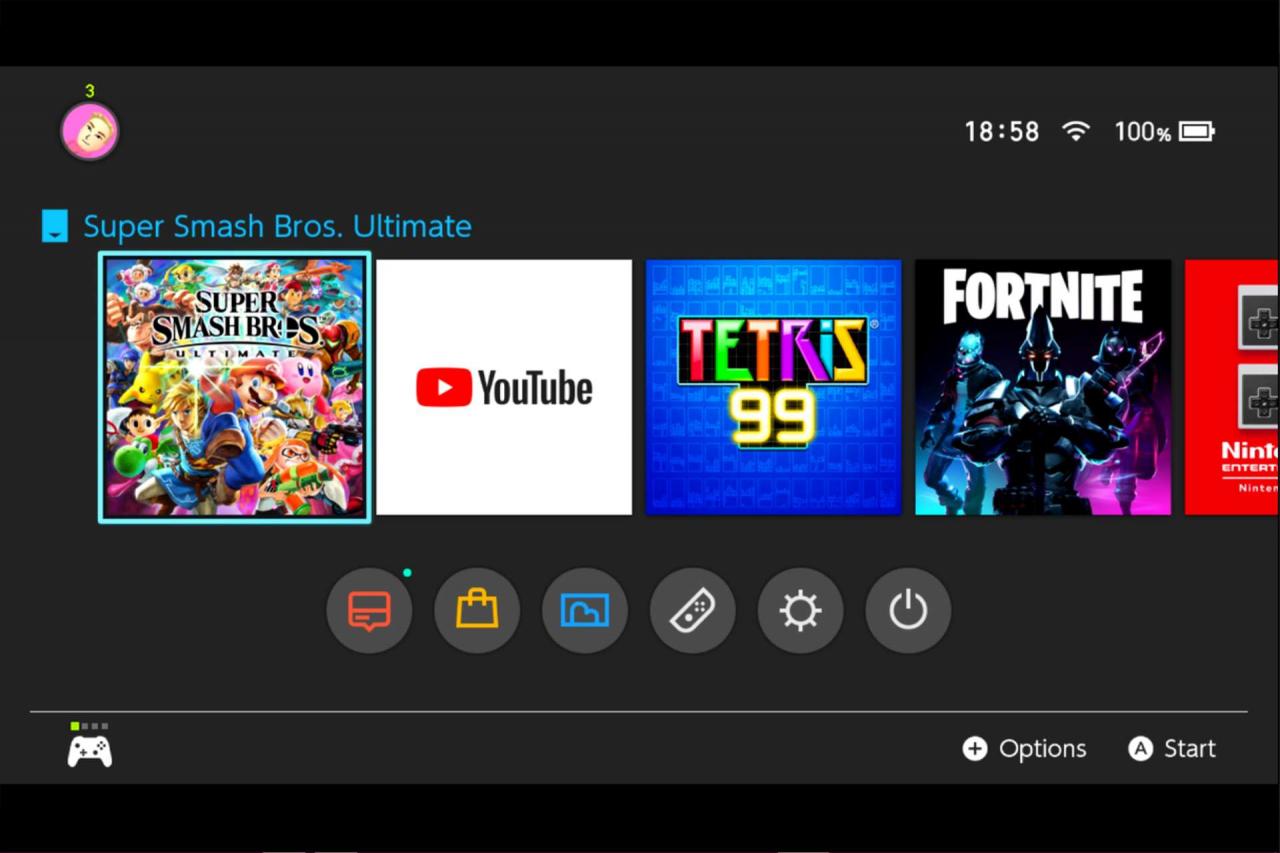
Stejnou techniku lze použít k prohlížení médií z jakéhokoli jiného zařízení, které má kabel HDMI, jako je například přehrávač Blu-ray nebo konzola Xbox One.
Další způsob hraní her Nintendo Switch na notebooku
Pokud nemáte kartu pro digitalizaci HDMI a nemůžete si ji dovolit koupit, je dobrou alternativou hrát počítačové verze vašich oblíbených her Nintendo Switch na vašem notebooku.
S výjimkou franšízy první strany, jako je Super Mario, Animal Crossing a Pokemon, je mnoho videohier dostupných na Nintendo Switch k dispozici také v obchodě s aplikacemi Microsoft Store ve Windows 10, Epic Games nebo Steam. Některé populární online hry, například Minecraft a Fortnite, dokonce podporují křížové ukládání mezi zařízeními. To znamená, že můžete pokračovat ve hře, kterou jste zahájili na svém Nintendo Switch, na svém notebooku, a až budete připraveni, přenést veškerý tento postup zpět na svůj Switch.
Pokud zjistíte, že pravidelně kupujete konzolové hry na PC a máte konzoli Xbox One, možná budete chtít vyzkoušet tituly pro Xbox Play Anywhere. Umožní vám koupit si konzolovou a PC verzi hry za cenu jedné hry.
Mnoho řadičů Nintendo Switch je také kompatibilních s notebookem nebo stolním počítačem, takže se většinou nebudete muset učit nové ovládací prvky.
